ストロボ未使用&使用で見比べる
長らく更新してなかったんでどうやって記事構成していたのかすっかり忘れてしまいましたが、そんな事どうでもいいですよね。
さっそくストロボ未使用の写真、室内の蛍光灯だけで撮影したものですね。
それとストロボを3灯使用した撮影時点の成果物を比較写真でご覧ください。
※ちなみにここからLightRoomとPhotoShopに持っていくので、スプーン持ってる小道具やスプーンからブツ垂れてるというのは気になさらずに。
| ストロボ未使用(左)&ストロボ使用(右) |
  |
両方とも撮って出しです。
驚くほど差があるのは一目瞭然。
色補正がかかってないこの段階でも、いかにライティングが大事なのかという事がわかると思います。
今現在、蛍光灯の明かりだけで自社商品を撮影している方は、今すぐにでも売上アップのためにストロボ準備しましょう。
どんなアクセサリー使うの?
それでですね、今回のライティング。
てかいつもそうなんですが、ストロボ、特にテーブルフォトぐらいの小さな物撮りでは光を分割するためにあらゆるアクセサリーを準備しておく必要があります。
今回もそれに準じて、使うアクセサリーは以下の2つ。
- グリッド
- スヌート
私の場合、必ずと言っていいほどグリッドは使います。
今回は登場しませんが、黒レフや銀レフも使いますね。
白レフは?
という声が聞こえてきそうですが、シャープな画が好きなので全くではないですが、あまり登場しません。
それにレフ版の外側が白だと余分なところに光が回ってしまうという理由もあります。
というわけでこのライティングの全容を見てみましょう。
プリン撮影の3灯セッティング

こんな感じです。
それぞれがどう照らしているのかは後で細かく説明しますが、
- 背景だけを照らす
- 箸上げの部分だけを照らす
- グラスと皿を照らす
この3構成です。
光は分割して考えるのが重要。
この写真のストロボ構成は明暗が比較的はっきりしているので
「何灯か使ってるな」
というのが何となくわかると思いますが、全体的に明るい写真でも1灯で撮影することはあんまりないです。
とにかく光を区切って考えるんです。
そのためには光の照射範囲を変えたり、細くしたりというのが必要になります。
撮影のポイント
撮影のポイントは床と背景の色。
黒を基調としているところがミソです。
例えばストロボの構成と出力は同じまま、床と背景だけ白を基調としたものに変えるとどうなるか?
残念ながらサンプルありませんが、白はとにかく光を回すので、今回のようにコントラストがつくような写真にはなりません。
サンプル撮っとけばよかったな…
対して黒は光を吸収するのであまり反射しません。
だから個人的には暗い背景は光を作りやすいので好きですね。
1灯ずつで撮影してみる
では1灯ずつで撮影してみましょう。
まずは背景にスポットで当ててるライティング。
| 背景スポット |
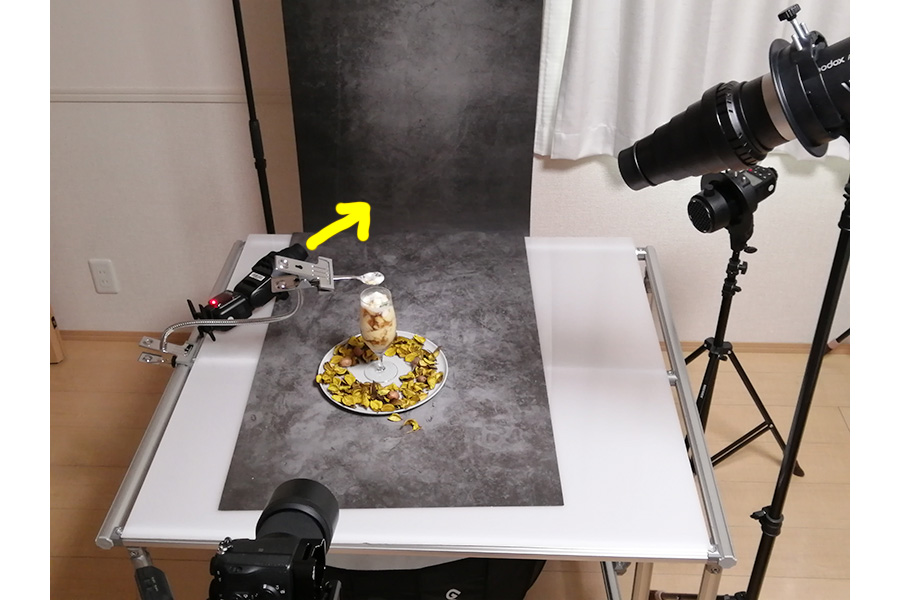  |
これグリッドにスヌートが付いてます。
グリッドは直線的な光を作るアクセサリーですが、その先にスヌートと呼ばれる光を集束するアクセサリーを付けてます。
スヌートだけでも効果あると思いますが、おまじないの意味でグリッドも付けてます。
次にスプーンにスポットを当てたものです。
| スプーンにスポット |
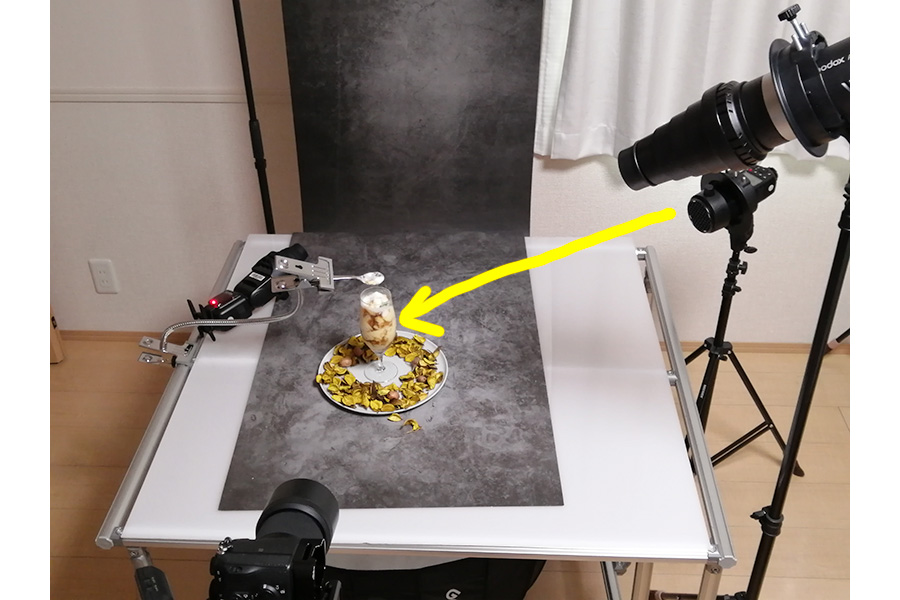  |
スプーンにスポットいってもさすがにそこだけに照射はできないですが、メインはスプーンということで。
これもスヌートにグリッドが入ってます。
そして次がメインライトになるのかな。
右後方から照らすライティング。
| 右後方からスポット |
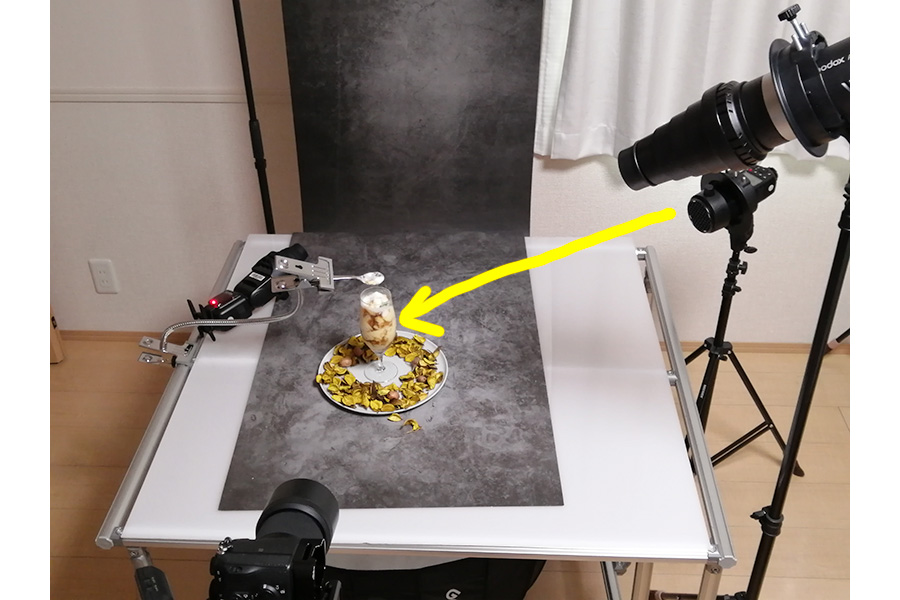  |
こちらはグリッドが付いてるものの、グラス全体と床を照らしたかったのでスヌートは付いてません。
要は、先ほどの2灯よりは光を集束しないというものです。
最後にこれらを全灯すると以下になります。
| 全灯 |
  |
これが最初に蛍光灯との比較写真でお見せした撮影時の取って出しです。
では、
「アクセサリー外すとどう写るの?」
という問いに写真でお応えします。
アクセサリーだけ外して撮影

ストロボの出力は同じにしてあります。
単に各ストロボに付いているアクセサリーを取っ払っただけ。
グリッドやスヌートを付けると光量は1段は下がるので、逆に外すとこんな露出オーバーな写真ができます。
光を分割するという考え方がいかに大事かというのがわかる写真ですね。
で、ここまでが撮影レシピですが、ここで終わるわけにはいかないんですね。
LightRoomと必要ならPhotoShopでのレタッチがあります。
LightRoomで補正
| 補正前(左)&補正後(右) |
  |
見ての通り、レタッチした方が見栄えが良くなります。
特に彩度に関しては濃くしてやった方がいいですね。
以前、比較写真だけ見せたら、
「全体的に露出上げて彩度上げただけじゃん」
という意見がきたのですが、LghtRoom触ってる方は分かると思います。
それだけじゃないんですよね。
ただ、素人の方にそう見えるのは当たり前といえば当たり前。
あくまでレタッチなんで。
PhotoShopで要らないものを除去
| 補正前(左)&補正後(右) |
  |
ここではPhotoShopにしかできない芸当です。
スプーンを掴んでるクリップをパッチツールやスポット修復ブラシツールで消しながらスプーンの柄を描き足していきます。
それが終わったらついでにマスクをかけながらもう少し色調補正をして出来上がり。
お疲れ様でした。
まとめ
今回の題材に限らず、何度も言うように光を分割するという考え方は物撮りに限らず、ポートレートでも同じです。
イイ写真は準備や備品に時間とお金がかかってます。
あなたの売りたい商品を見た目、もしくはそれ以上にキレイに撮りたいなら、ストロボはもちろん、アクセサリーも揃えてどんな表現にも対応できるようにしましょう。
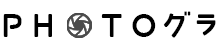










コメント